Как использовать двух дисков после клонирования. Клонирование жесткого диска лучшие программы
Клонирование жёсткого диска – это процедура, которая упрощает установку операционной системы и программного обеспечения при переносе данных на винчестер или SSD-накопитель. В рамках данной процедуры к ПК подключается второй жёсткий диск, на который копируются разделы первого системного диска и все имеющиеся на нём данные. Также на съёмный жёсткий диск полностью переносится рабочая Windows 10 со всеми настройками и установленным оборудованием.
Клонировать жёсткий диск в Windows 10 можно с помощью таких программ, как Paragon Hard Disk Manager, AOMEI Backupper и Acronis True Image. Отличительной особенностью последней программы является функция клонирования системы с возможностью исключения отдельных файлов. Поэтому процедуру клонирования рассмотрим на примере именно этого софта.
Несколько слов об Acronis True Image
Acronis True Image – это разработка компании Acronis, мэтра программного рынка, который предлагает пользователям ПК широкий набор инструментов по восстановлению персональных данных на профессиональном уровне. Софт Acronis True Image включает в себя не только функцию восстановления информации, но и создание резервной копии, очистку системы, отмену действий, повлёкших за собой ошибку.
Acronis True Image существует в двух версиях. Первая – бесплатная 30 дневная версия с органичным функционалом. В этой программе функция клонирования дисков заблокирована. Вторая – платная версия с полным набором инструментов. Именно последняя позволяет сделать корректную копию диска.
Что такое исходный и целевой диск?
Согласно терминологии программы Acronis True Image исходный диск – это жёсткий диск с которого будут скопированы системные данные и структура разделов. Диск, который в конечном итоге станет клоном исходного – это целевой диск.
Для того, чтобы посмотреть, какой диск будет выбран главным в Windows 10, стоит нажать «Пуск», «Управление дисками» или же набрать на клавиатуре «Win+R» и ввести «diskmgmt.msc».
Откроется окно «Управление жёсткими дисками». Диск, который отмечен как нулевой – это исходный диск, на котором установлена операционная система. Диск под номером 1 – это будущий клон или целевой накопитель.

Целевой диск имеет собственную структуру. Однако во время клонирования исходного диска все имеющиеся данные уничтожаются. Поэтому всю важную информацию стоит скопировать перед началом клонирования.
Клонирование жёсткого диска
Запускаем последнюю версию программы. Отказываемся от входа в облачное хранилище, нажав на крестик.

Откроется рабочий интерфейс программы. В левом меню выбираем «Инструменты», а далее «Клонировать диск» (версия программы должна быть полной).


Следующим шагом будет выбор исходного жёсткого диска. Выбираем тот диск, с которого будут копироваться данные. В программе они будут отображаться следующим образом: тот диск, что был под номером 0 теперь станет 1, а второй диск – это нужный накопитель или второй винчестер. Однако стоит обратить внимание и на объём устройств.

После выбора исходного диска, появится окно с выбором целевого диска. Выбираем нужный и кликаем «Далее». Поскольку диск-клон – это не новый диск, программа Acronis True Image предупредит о потере данных. Кликаем «Ок».

Следующим шагом будет выбор метода клонирования материалов. Выбираем «Копировать разделы без изменений» и нажимаем «Далее».

На завершающем этапе можно нажать кнопку «Приступить» и запустить клонирование диска. Однако в этом разделе есть кнопка «Исключение файлов». Жмём её и попадаем в новое окно.

Выбираем файлы, которые стоит исключить, и ждём, пока программа удалит их из основного списка клонирования.

После выбора разделов и их очистки кликаем «Приступить». Программа выполнить клонирование и запросит перезагрузку ПК.

Перезагружаем компьютер.
Что делать с пространством целевого диска после клонирования?
После выполнения клонирования диска, во время перезагрузки ПК кликаем «F2» и «Del», для того, чтобы попасть в BIOS. В разделе «Boot device prioruty» выставляем приоритет загрузки со второго целевого диска.
Загрузившись с целевого диска и попав в Windows 10, переходим в «Управление дисками» и смотрим структуру разделов». Теперь диск-клон именуется как «Диск 0», а основной винчестер как «Диск 1».

В Проводнике также отображаются изменения. Исходный диск, с которого были исключены файлы, теперь отображается как «І» и имеет меньший объём. Диск-клон именуется как «F» и имеет свободное пространство.

Данное место можно использовать для хранения информации, медиа файлов, софта. Однако стоит отметить, что для этого перед клонированием диска нужно выбрать метод не автоматический, а ручной. Только тогда управление томами будет полностью у вас под контролем.
Клонирование жесткого диска весьма ответственный, но порой необходимый шаг.
Гарантирует стопроцентную идентичность диска-клона с оригиналом. С помощью EASEUS Disk Copy можно клонировать как весь диск целиком, так и отдельные разделы и даже файлы, в том числе удаленные (если они не были перезаписаны), скрытые и защищенные от копирования.
Возможности и преимущества EASEUS Disk Copy:
- возможность запуска с загрузочного DVD или ;
- независимость от операционной системы, установленной на компьютере;
- поддержка интерфейсов SATA I-II, SCSI, SAS, USB, IDE, Firewire и динамических дисков;
- поддержка жестких дисков до 1 ТиБ;
- высокая скорость клонирования;
- интуитивно понятный интерфейс;
- бесплатная лицензия.
Недостатки:
- отсутствие русской локализации, из-за чего неопытным пользователям может быть сложно разобраться, как пользоваться программой;
- при установке в Windows вместе с EASEUS Disk Copy инсталлируется рекламный мусор.
Paragon Drive Backup Personal
Paragon Drive Backup Personal - многофункциональный инструмент резервного копирования данных, с помощью которого можно создавать и клоны дисков. Может запускаться как с загрузочного носителя, так и из-под Windows.
Совет! Для работы с Paragon Drive Backup не нужно читать инструкции и вникать в суть различных настроек - все функции выполняют «мастера», каждое действие которых сопровождается подсказками.
Сильные стороны Paragon Drive Backup:
- множество режимов копирования данных;
- поддержка любых файловых систем ;
- возможность выборочного клонирования отдельных разделов и файлов;
- высокая скорость работы;
- поддержка любых типов жестких и твердотельных накопителей;
- интуитивно понятный русскоязычный интерфейс;
- поддержка Windows 8.1 и 10.
К недостаткам этого замечательного инструмента можно отнести его платность. Стоимость лицензии составляет $39.95.Windows и использоваться в качестве виртуальных носителей.
Функциональные особенности Macrium Reflect:
- полное и частичное клонирование дисков;
- создание образов «на лету» - без перезагрузки системы;
- верификация (проверка идентичности) готовых образов;
- высокая скорость работы;
- возможность многоуровневого шифрования созданных образов для обеспечения их безопасности.
Недостатки:
- англоязычный интерфейс;
- установка рекламных модулей вместе с программой.
Acronis True Image

Acronis True Image - программа, схожая по возможностям с Paragon Drive Backup и, пожалуй, одна из самых популярных среди подобных. Кроме резервного копирования умеет создавать клоны самых разных накопителей с различными файловыми системами.
По выбору пользователя может выполнять клонирование отдельных разделов, файлов или целого диска. Хорошо совместима как со старыми версиями Windows, так и с Windows 8.1
Чтобы создать клон диска с помощью Acronis True Image, достаточно загрузить компьютер с или , на которую записана программа, и запустить мастер клонирования.
Достоинства Acronis True Image:
- многофункциональность;
- русскоязычный интерфейс и интуитивно понятные настройки;
- автоматический и ручной режим работы;
- возможность выбора данных для переноса, в том числе невидимых в проводнике Windows и защищенных от копирования;
- высокая скорость работы.
Недостаток у этой программы такой же, как у Paragon Drive Backup - платная лицензия. Ее цена составляет 1700 рублей.
Замена старого жесткого диска на новый - ответственная процедура для каждого пользователя, кто хочет сберечь всю информацию в целости и сохранности. Заново устанавливать операционную систему, переносить установленные программы и копировать пользовательские файлы вручную - это очень долго и неэффективно.
Есть альтернативный вариант - клонировать свой диск. В результате новый HDD или SSD будет точной копией оригинала. Таким образом можно переносить не только собственные, но и системные файлы.
Клонирование диска - процесс, при котором все файлы, хранящиеся на старом накопителе (операционная система, драйвера, компоненты, программы и пользовательские файлы) могут быть перемещены на новый HDD или SSD в абсолютно том же виде.
Необязательно иметь два диска одинаковой емкости - новый накопитель может быть любого объема, но достаточного для переноса операционной системы и/или пользовательских данных. При желании пользователь может исключать разделы и копировать все самое нужное.
Встроенных инструментов для выполнения поставленной задачи у Windows нет, поэтому потребуется обратиться к утилитам от сторонних разработчиков. Существуют как платные, так и бесплатные варианты, позволяющие выполнить клонирование.
Способ 1: Acronis Disk Director
Чтобы провести клонирование при помощи этой программы, выполните следующее:
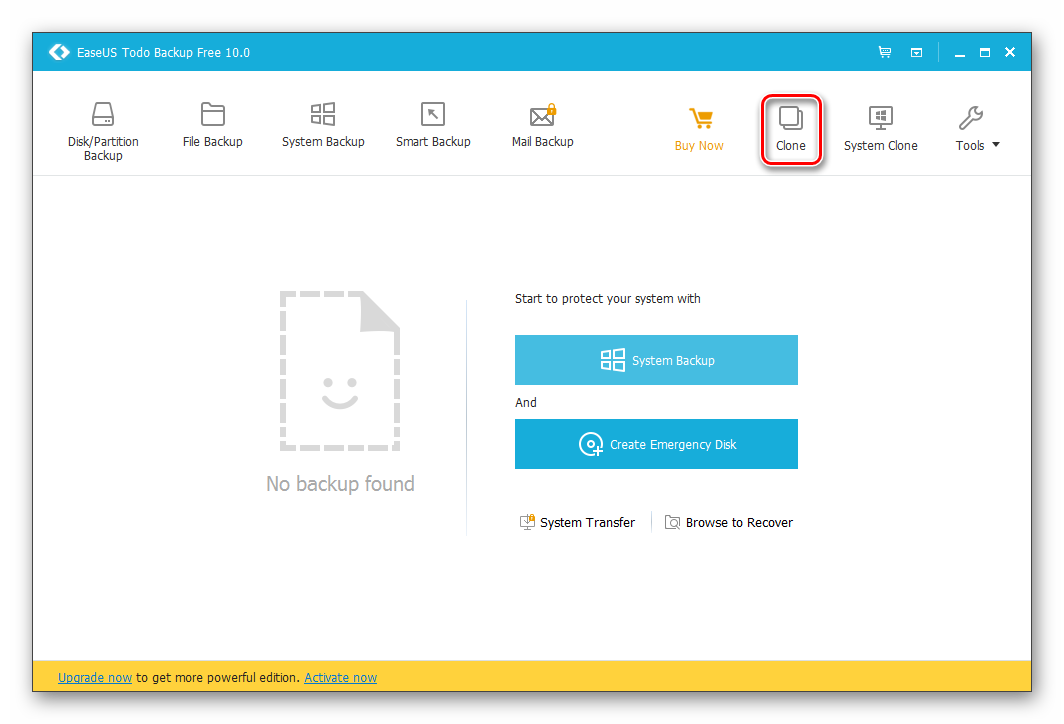
Способ 3: Macrium Reflect
Еще одна бесплатная программа, которая отлично справляется с поставленной перед ней задачей. Умеет клонировать диски полностью или частично, шустро работает, поддерживает различные накопители и файловые системы.
Macrium Reflect тоже не имеет русского языка, и ее установщик содержит рекламу, и это, пожалуй, главные недостатки программы.
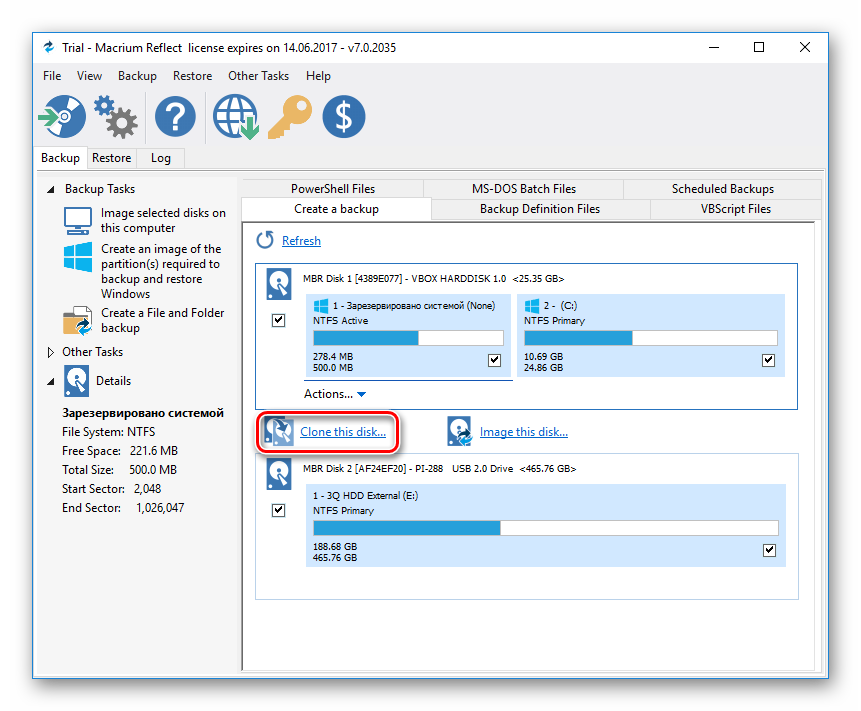
Как видите, делать клонирование накопителя совсем не сложно. Если таким образом вы решили заменить диск на новый, то после клонирования будет еще один шаг. В настройках BIOS нужно указать, что система должна загружаться с нового диска. В старом BIOS эту настройку нужно менять через Advanced BIOS Features > First Boot Device .

В новом BIOS - Boot > 1st Boot Priority .
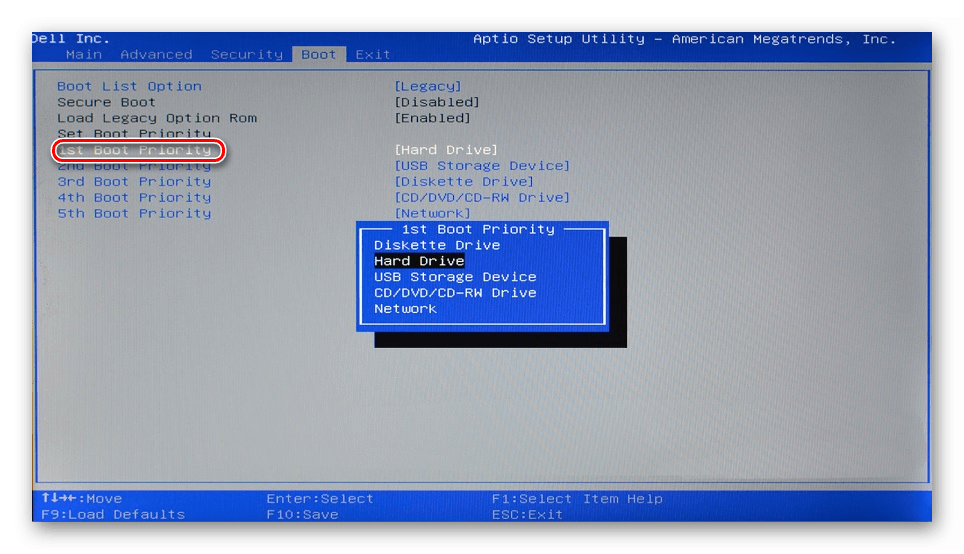
Не забывайте смотреть, осталась ли свободная неразмеченная область диска. Если она присутствует, то необходимо распределить ее между разделами, либо целиком добавить к одному из них.
Вам приходилось когда-нибудь переустанавливать операционную систему? Тогда вы наверняка знаете, какая это морока. Ведь переустановить саму систему можно довольно-таки быстро, а вот установить заново все программы и лицензии – это уже не так просто и быстро. А как сохранить все базы данных или прохождение игр? Даже, если вы знаете, как это сделать, то быстро это не произойдет. Придется изрядно попотеть, и еще не факт, что потом всё будет хорошо работать. А что, если заранее сделать клон жесткого диска со всеми программами, базами данных или прохождением игр?
Когда я на работе ухожу в отпуск, то всегда клонирую жесткие диски самых ответственных компьютеров. Особенно это касается бухгалтерии. У меня нет никакого желания восстанавливать все программы казначейства и налоговой. Кто работает с этими программами, тот меня поймет.
А на днях у дочки на домашнем компьютере выскочило предупреждение, что жесткий диск поврежден и вот-вот посыплется. Она не на шутку разнервничалась, т.к. у нее на этом жестком диске очень много всяких сложных программ и переустанавливать и настраивать их придется долго и упорно. И тогда мы решили клонировать ее жесткий диск.
Всю самую ценную информацию мы всегда держим на других жестких дисках или даже на внешних носителях. Несколько внешних террабайтных дисков с фотографиями, фильмами, музыкой и т.п. у нас лежат отдельно. Когда нужна какая-то информация с них, то мы подключаем их через .
Все собираюсь сделать или купить сетевое хранилище, но денег катастрофически не хватает. Как только задумаешь, что-нибудь отложить, так по закону подлости, обязательно появляются какие-то не запланированные траты.
Конечно, покупать лишние жесткие диски сейчас тоже не дешево, но душевное спокойствие намного дороже, поэтому у меня всегда есть небольшой (на 500 Гб) про запас. Почему небольшой?
Потому, что для операционной системы этого вполне достаточно, а всю остальную информацию необходимо держать на других дисках. Тогда при переустановке системы не придется искать «пятый угол» и думать, как сохранить свои драгоценные данные (если еще будет возможность их сохранить).
Клонирование делают в том случае, когда необходимо перенести все программы и данные на новый более быстрый, а главное исправный жесткий диск. Вам не придется ничего переустанавливать и настраивать заново. Даже все лицензии будут работать.
Для того, чтобы сделать клон жесткого диска, который сразу же будет работать, как будто ничего и не происходило: все программы, лицензии, и т.п., нам нужен и программа для клонирования.
Жесткий диск желательно выбрать такого же объема, как диск, который вы будете клонировать или больше. Если у вас изначальный диск на 500 Гб, а занятое пространство на нем всего 100 Гб, то можно взять для переноса диск и с меньшим объемом (если вы сейчас такой найдете), но тогда перед переносом необходимо на изначальном диске сделать , иначе перенос данных может произойти с ошибками, т.к. все фрагменты файлов разбросаны по всему диску на 500 Гб, а т.к. мы будем не просто переносить данные, а клонировать, то они не поместятся на меньшем диске.
Новый диск необходимо установить в компьютер, как или через . После того, как новый диск определился, необходимо запустить программу для клонирования.


Программы для клонирования жесткого диска
Для создания клонов существует много программ, как платных, так и бесплатных. Наберите в поиске браузера «программа для клонирования жесткого диска» и выберите то, что вам нравиться.
- EASEUS Disk Copy – простая бесплатная англоязычная программа для посекторного клонирования жестких дисков любого типа и любой файловой системы. При помощи этой программы можно клонировать, как весь диск, так и отдельные его разделы. Так же перенесутся и скрытые, защищенные и даже удаленные и перезаписанные файлы.
 2. Macrium Reflect – бесплатная
программа на английском языке для создания копии жесткого диска. Может создавать образы разделов в виде виртуальных носителей.
2. Macrium Reflect – бесплатная
программа на английском языке для создания копии жесткого диска. Может создавать образы разделов в виде виртуальных носителей.
 3. Paragon Drive Backap Personal – платная
русскоязычная программа для резервного копирования и клонирования дисков. Все делается при помощи «мастера».
3. Paragon Drive Backap Personal – платная
русскоязычная программа для резервного копирования и клонирования дисков. Все делается при помощи «мастера».
 4. Acronis True Image – многофункциональная платная
программа с русскоязычным интерфейсом с ручным и автоматическим режимом работы.
4. Acronis True Image – многофункциональная платная
программа с русскоязычным интерфейсом с ручным и автоматическим режимом работы.
 Лично я пользуюсь программой Acronis True Image. Достаточно одного-двух часов и все ваши данные и программы будут перенесены на новый диск, который необходимо подключить вместо старого.
Лично я пользуюсь программой Acronis True Image. Достаточно одного-двух часов и все ваши данные и программы будут перенесены на новый диск, который необходимо подключить вместо старого.
За жесткими дисками необходимо следить и ухаживать. Иногда пропадает свободное место на нем, а вы об этом узнаете в последний момент. Установите хотя бы специальную утилиту (программку) для определения температуры диска. Она вас предупредит о появившихся проблемах. И не забывайте периодически проводить дефрагментацию диска. Проверяйте диски на и битых кластеров.
Если вы еще не знаете свой компьютер и боитесь лезть вовнутрь, то купите и храните свои фотографии и файлы на нем.
Если по каким-то причинам у вас всего один жесткий диск и вы храните все на нем, то обязательно делайте резервные копии своих файлов. Или
Если замена жесткого диска обусловлена не его неработоспособностью, а желанием улучшить технические характеристики, информация со старого устройства переносится на новое. И сделать это можно двумя способами: ручным и автоматическим. Первый способ затратный по времени, ведь придется устанавливать ОС и приложения, переносить файлы, а второй - быстрый, удобный, эффективный. С помощью специальной программы все содержимое старого винчестера (вместе с ОС, пользовательскими файлами, настройками и приложениями) скопируется в неизменном виде на новое устройство.
При клонировании запоминающего устройства происходит перенос информации по секторам. По завершению процедуры переноса новый жесткий диск будет выглядеть полной копией старого накопителя.
Клонирование жесткого диска
Клонированные диски можно создавать с помощью целого ряда программ, предоставляющих платные или бесплатные услуги. При этом одни работают со всеми жесткими дисками, а другие - только с устройствами одной марки, к примеру, Самсунг.Мы подробно остановимся на пяти лучших программах, с помощью которых можно клонировать HDD/SSD накопители любых марок.
EASEUS Disk Copy

EASEUS Disk Copy - простая программа, которая подойдет неподготовленным пользователям, но с тем условием, что они знают английский язык. С ее помощью можно перенести на новый накопитель информацию с любых марок винчестеров. Принцип работы заключается в клонировании данных по секторам, поэтому новое устройство стопроцентно идентично старому. Программа умеет переносить на новый жесткий диск всю информацию целиком, или отдельный раздел, файл. При этом EASEUS может перенести даже скрытую, удаленную и защищенную от копирования информацию.
Что умеет EASEUS Disk Copy и ее плюсы :
- Запускаться с загрузочного DVD-диска или флеш-накопителя.
- Работает с любым системным программным обеспечением компьютера.
- Поддерживает запоминающие устройства большой емкости, до 1 ТиБ.
- Поддерживает Serial ATA I и II, «Скази» (SCSI), USB и другие интерфейсы, а также динамические диски.
- Имеет простой пользовательский интерфейс.
- Распространяется по бесплатной лицензии.
- Нет русскоязычной поддержки, и пользователям-новичкам непросто будет разобраться с английским интерфейсом.
- Программа хоть и бесплатна, но при инсталляции устанавливается много рекламы.
Paragon Drive Backup Personal

Paragon Drive Backup - универсальная программа, с помощью которой можно не только создавать резервные копии пользовательской информации, но и клонировать диски. Многофункциональность - не единственное преимущество программы.
После установки программы не осваивайте инструкции и не настраивайте ее, углубляясь в параметры и опции. Любую функцию выполнит «мастер» и сопроводит каждое свое действие подсказками.
Функциональные возможности Paragon Drive Backup и ее плюсы :- Запускается с компьютера с OS Windows или загрузочного диска, флеш устройства.
- Данные клонируются с помощью целого ряда режимов.
- Можно копировать винчестер целиком или данные отдельного раздела, файлов.
- Поддерживаются все файловые системы.
- Работает с любыми жесткими дисками.
- Копирует данные в высокоскоростном режиме.
- Поддерживает «восьмерку» и «десятку».
- Есть русскоязычная поддержка и простой интерфейс.
- Лицензионная версия программы обойдется в $40.
Macrium Reflect

Macrium Reflect - бесплатная программа для быстрого создания копии винчестера для переноса на новое запоминающее устройство.
Программа занимается не только клонированием данных со старых устройств, но и созданием образов разделов или диска в целом, которые могут служить виртуальными носителями после восстановления операционной системы.
Возможности и плюсы Macrium Reflect :
- Клонирует диски полностью или частично.
- Создает образы молниеносно, не перезагружая компьютер.
- Готовые образы проверяются программой на идентичность.
- Шифрует информацию, чтобы обеспечить ее сохранность.
- Копирует информацию с оригинального диска в высокоскоростном режиме.
- Отсутствует русскоязычная поддержка.
- Инсталлируются рекламные модули.
Acronis True Image
![]()
Acronis True Image , аналог Paragon Drive Backup, пользуется самой большой популярностью среди новичков и подготовленных пользователей. Программа создает резервные копии данных и клонирует различные накопители, работающие со всеми файловыми системами.
Пользователь может выбрать различный вид клонирования: всю информацию диска или его отдельного раздела, файла. Работает на старых версиях ОС Windows и на новой «восьмерке».
Клонируется информация на новое устройство с помощью мастера, и для начала процедуры ПК может быть загружен с DVD-устройства или флеш-накопителя.
Возможности и плюсы Acronis True Image :
- Множество функций.
- Возможность настроить программу клонирования и резервирования данных под свои нужды.
- Можно выбирать данные для переноса.
- Работа в двух режимах: в ручном (с самостоятельными настройками), и в автоматическом (с мастером клонирования).
- Поддержка русского языка.
- Работает в высокоскоростном режиме.
- Лицензионная версия стоит 1750 рублей.
Farstone RestoreIT Pro

Farstone RestoreIT отличается от вышеназванных программ своими возможностями. С помощью этого программного обеспечения можно восстановить операционную систему и информацию пользователя после сбоя ПК, удаления, неграмотного редактирования или вирусного воздействия.
Farstone RestoreIT не создает клоны, она лишь резервирует любые данные на новые устройства. Программа настраивается под нужды пользователей и умеет сохранять информацию с любой периодичностью.
Особенности и плюсы RestoreIT Pro :
- Восстанавливает ОС, даже если загрузчик поврежден.
- Резервирует данные двумя способами: полностью и по накопительной схеме.
- Наблюдает за всем винчестером или за отдельными разделами.
- Сохраняет логи абсолютно всех изменений.
- Не клонирует диски.
- Программа платная ($25).
